За допомогою функції DATE в Excel можна об’єднати три окремих значення в дату.
Функція DATE повертає порядковий номер, який відповідає вказаній даті.
Синтаксис: DATE(рік;місяць;день)
Синтаксис функції DATE має такі аргументи:
-
Рік. Обов’язковий аргумент. Аргумент рік може містити від однієї до чотирьох цифр. Excel інтерпретує аргумент рік відповідно до системи дат, яка використовується на комп’ютері. За замовчуванням Microsoft Excel для Windows використовує систему дат 1900, тобто відлік починається з 1 січня 1900 р.
Порада.: Щоб уникнути небажаних результатів, слід вказувати в аргументі рік чотири цифри. Наприклад, аргумент "07" може повернути рік "1907" або "2007". Чотири символи дають змогу уникнути непорозуміння.
-
Якщо аргумент рік міститься в діапазоні від 0 (нуль) до 1899 (включно), це значення буде додано до числа 1900, щоб обчислити рік. Наприклад, DATE(108,1,2) повертає 2 січня 2008 року (1900+108).
-
Якщо аргумент рік міститься в діапазоні від 1900 до 9999 (включно), це значення використовується для року. Наприклад, DATE(2008,1,2) повертає 2 січня 2008 року.
-
Якщо рік менше 0 або 10000 або більше, Excel повертає #NUM! .
-
-
Місяць Обов'язковий параметр. Додатне або від’ємне ціле число, яке відповідає місяцю року від 1 до 12 (з січня по грудень).
-
Якщо значення місяць більше 12, місяць додається до першого місяця вказаного року. Наприклад, DATE(2008,14,2) повертає числове подання, яке відповідає 2 лютому 2009 р.
-
Якщо значення місяць менше 1, місяць плюс 1 віднімається від першого місяця вказаного року. Наприклад, DATE(2008,-3,2) повертає числове подання, яке відповідає 2 вересню 2007 р.
-
-
День Обов'язковий параметр. Додатне або від’ємне ціле число, яке відповідає дню місяця від 1 до 31.
-
Якщо значення день більше числа днів в указаному місяці, день додається до першого дня вказаного місяця. Наприклад, DATE(2008,1,35) повертає числове подання, яке відповідає 4 лютому 2008 р.
-
Якщо значення день менше 1, день плюс 1 віднімається від першого дня вказаного місяця. Наприклад, DATE(2008,1,-15) повертає числове подання, яке відповідає 16 грудню 2007 р.
-
Примітка.: У програмі Excel дати зберігаються як послідовні порядкові номери, тому їх можна використовувати в обчисленнях. 1 січня 1900 р. має порядковий номер 1, а 1 січня 2008 р. має порядковий номер 39448, оскільки ця дата настає через 39 447 днів після 1 січня 1900 р. Щоб відобразити правильну дату, потрібно змінити числовий формат (Формат клітинок).
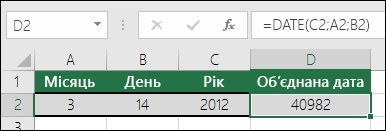
Синтаксис: DATE(рік;місяць;день)
Наприклад, формула =DATE(C2;A2;B2) об’єднує значення року з клітинки C2, місяця з клітинки A2 й дня з клітинки B2 та поміщає їх в одну клітинку у вигляді дати. У прикладі нижче показано результат у клітинці D2.
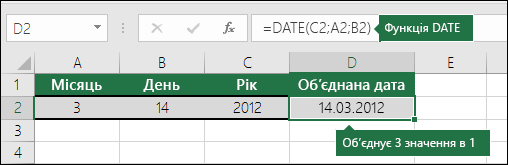
Потрібно вставити дати, не використовуючи формулу? Жодних проблем! Ви можете вставити поточну дату й час у клітинку або вставити дату, яка оновлюватиметься. Крім того , дані можна автоматично заповнювати в клітинках аркуша.
-
Клацніть правою кнопкою миші клітинки, які потрібно змінити. На комп’ютері Mac клацайте клітинки, утримуючи клавішу Ctrl.
-
На вкладці Основне клацніть Формат > Формат клітинок або натисніть клавіші Ctrl+1 (на комп’ютері Mac – Command+1).
-
3. Виберіть потрібний формат дати та мову (розташування).
-
Докладні відомості про форматування дат див. в статті Створення дати в потрібному форматі.
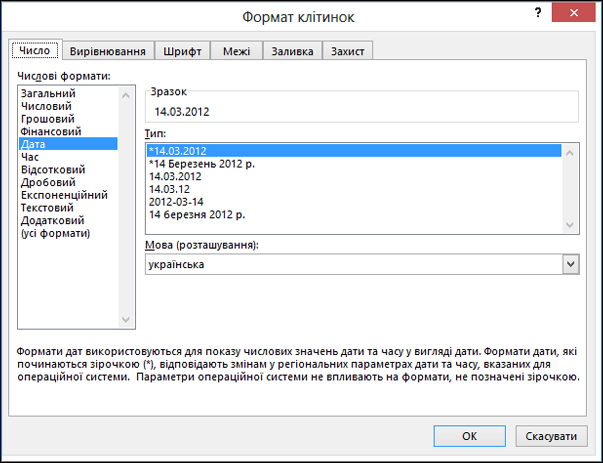
За допомогою функції DATE можна створити дату на основі дати іншої клітинки. Наприклад, за допомогою функцій YEAR, MONTH і DAY можна створити дату річниці на основі іншої клітинки. Припустімо, перший день роботи працівника – 01.01.2016; Функцію DATE можна використовувати, щоб установити дату його п'ятого року:
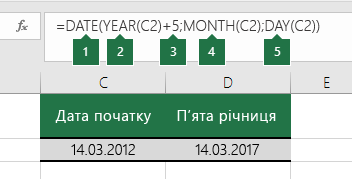
-
Функція DATE формує дату.
=DATE(YEAR(C2)+5;MONTH(C2);DAY(C2))
-
Функція YEAR отримує значення "2012" із клітинки C2.
-
До цього значення додається п’ять років ("+5"), після чого в клітинці D2 відображається "2017".
-
Функція MONTH видобуває "3" з C2. Цей параметр установлює значення "3" як місяць у клітинці D2.
-
Функція DAY видобуває "14" із C2. Таким чином значення "14" встановлюється як день у клітинці D2.
Якщо відкрити файл, створений в іншій програмі, Excel спробує розпізнати дати в даних. Однак іноді це не вдається зробити. Це може бути пов’язано з тим, що числа не схожі на звичайні дати або відформатовані як текст. У такому випадку їх можна перетворити на дати за допомогою функції DATE. Наприклад, на наведеному нижче зображенні клітинка C2 містить дату у форматі РРРРММДД. Крім того, її відформатовано як текст. Для її перетворення на дату функція DATE використовується в поєднанні з функціями LEFT, MID і RIGHT.
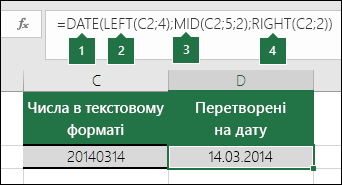
-
Функція DATE формує дату.
=DATE(LEFT(C2;4);MID(C2;5;2);RIGHT(C2;2))
-
Функція LEFT отримує перші 4 символи зліва в клітинці C2. При цьому значення "2014" використовується як рік у перетвореній даті в клітинці D2.
-
Функція MID посилається на клітинку C2. Вона отримує 2 символи праворуч від 5-го символу. При цьому значення "03" використовується як місяць у перетвореній даті в клітинці D2. Для клітинки D2 налаштовано формат Дата, тому значення "0" до результату не входить.
-
Функція RIGHT дивиться на клітинку C2 та приймає перші 2 символи, починаючи з самого правого краю та рухаючись ліворуч. Таким чином "14" встановлюється як день дати в D2.
Щоб збільшити або зменшити дату на певну кількість днів, просто додайте цю кількість до значення чи посилання на клітинку з датою або відніміть її.
У наведеному нижче прикладі клітинка A5 містить дату, яку потрібно збільшити або зменшити на 7 днів (значення в клітинці C5).
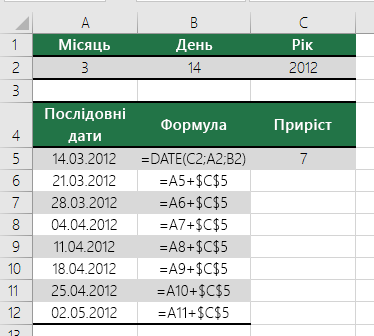
Додаткові відомості
Вставлення у клітинку поточних дати й часу
Автоматичне вставлення даних у клітинки аркуша










